access快捷键.docx
《access快捷键.docx》由会员分享,可在线阅读,更多相关《access快捷键.docx(31页珍藏版)》请在冰豆网上搜索。
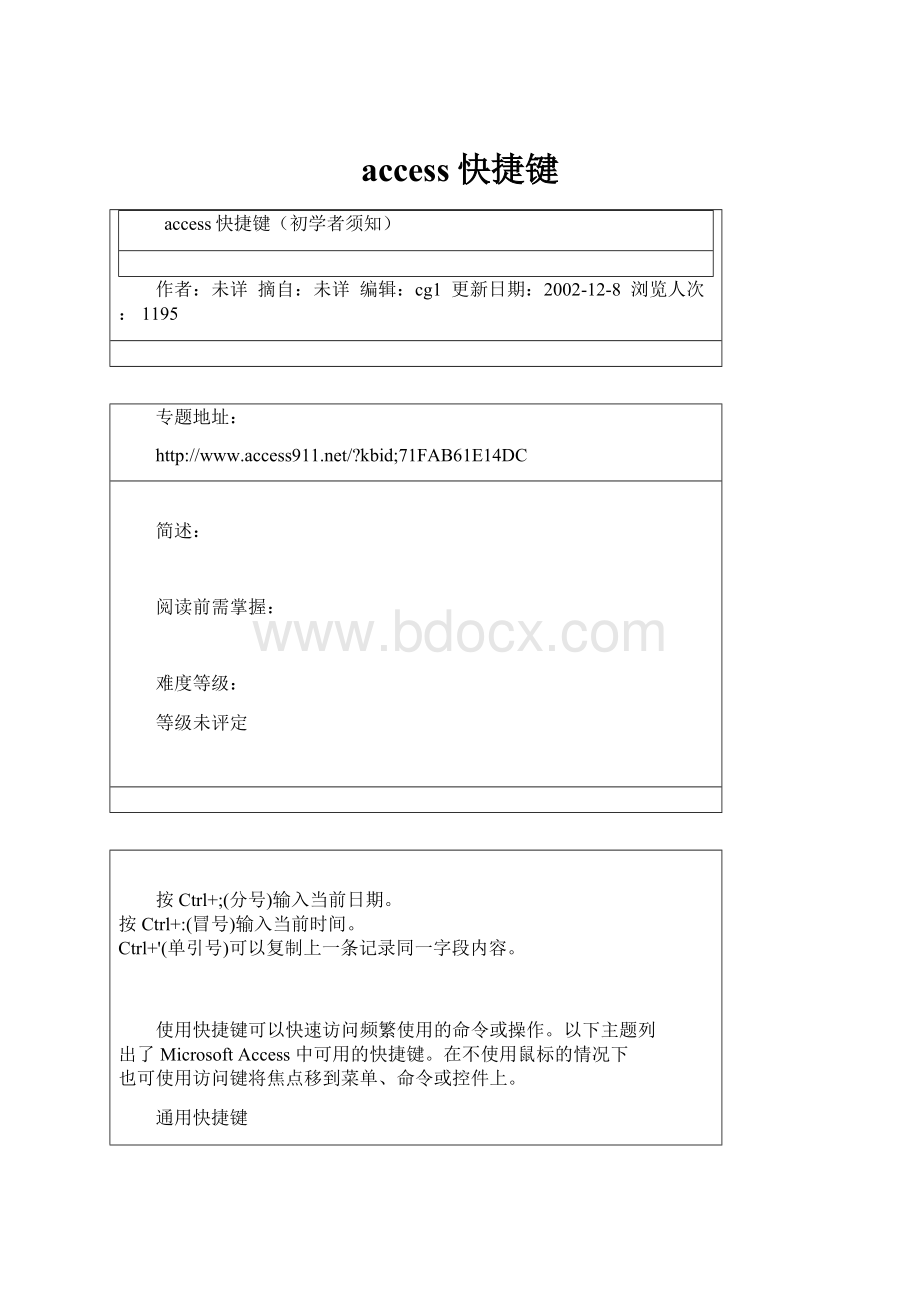
access快捷键
access快捷键(初学者须知)
作者:
未详 摘自:
未详 编辑:
cg1 更新日期:
2002-12-8 浏览人次:
1195
专题地址:
简述:
阅读前需掌握:
难度等级:
等级未评定
按Ctrl+;(分号)输入当前日期。
按Ctrl+:
(冒号)输入当前时间。
Ctrl+'(单引号)可以复制上一条记录同一字段内容。
使用快捷键可以快速访问频繁使用的命令或操作。
以下主题列
出了 Microsoft Access 中可用的快捷键。
在不使用鼠标的情况下
也可使用访问键将焦点移到菜单、命令或控件上。
通用快捷键
Access 全局快捷键
显示帮助
F1
显示"Office 助手"和"Microsoft Access 帮助";关于选定的
属性、控件、宏操作或 Visual Basic 关键字的上下文相关帮助;
或使用"帮助"按钮时的提示信息
Shift+F1
在使用键盘选择选项之后,在对话框中显示"屏幕提示"
打开数据库
Ctrl+N
打开一个新的数据库
Ctrl+O
打开现有数据库
Alt+F4
退出 Microsoft Access
打印和保存
Ctrl+P
打印当前或选定对象
P 或 Ctrl+P
打开"打印"对话框
S
打开"页面设置"对话框
C 或 Esc
取消"打印预览"或"版面预览"
Ctrl+S 或 Shift+F12 或 Alt+Shift+F2
保存数据库对象
F12 或 Alt+F2
打开"另存为"对话框
使用组合框或列表框
F4 或 Alt+向下键
打开组合框
F9
刷新"查阅"字段列表框或组合框的内容
向下键
下移一行
Page Down
向下移动一页
向上键
上移一行
Page Up
向上移动一页
Tab
退出组合框或列表框
查找和替换文本或数据
Ctrl+F
打开"查找和替换"对话框中的"查找"选项卡(只适用于"数据
表"视图和"窗体"视图)
Ctrl+H
打开"查找和替换"对话框中的"替换"选项卡(只适用于"数据
表"视图和"窗体"视图)
Shift+F4
"查找和替换"对话框关闭时查找该对话框中下一处指定的文本
(只适用于"数据表"视图和"窗体"视图)
在"设计"视图中工作
F2
在"编辑"模式(显示插入点)和"导航"模式间切换
F4
切换到属性表(在数据库和 Access 项目中窗体和报表的"设
计"视图中)
F5
从"设计"视图切换到"窗体"视图
F6
在窗口的上下两部分之间切换(只适用于表、宏和查询?
quot;
设计"视图以及"高级筛选/排序"窗冢?
F7
从窗体或报表的"设计"视图("设计"视图窗口或属性表)切换
到"代码生成器"
Shift+F7
从"Visual Basic 编辑器"切换到窗体或报表的"设计"视图
Alt+V+P
打开选定对象的属性表
编辑窗体和报表"设计"视图中的控件
Shift+Enter
在节上添加控件
Ctrl+C
将选定的控件复制到"剪贴板"
Ctrl+X
剪切选定的控件并将它复制到"剪贴板"中
Ctrl+V
将"剪贴板"的内容粘贴到选定节的左上角
Ctrl+向右键
向右移动选定的控件
Ctrl+向左键
向左移动选定的控件
Ctrl+向上键
向上移动选定的控件
Ctrl+向下键
向下移动选定的控件
Shift+向下键
增加选定控件的高度
Shift+向右键
增加选定控件的宽度
Shift+向上键
减少选定控件的高度
Shift+向左键
减少选定控件的宽度
窗口操作
F11
将"数据库"窗口置于前端
Ctrl+F6
在打开的窗口之间循环切换
Enter
在所有的窗口都最小化时,还原选定最小化窗口
Ctrl+F8
活动窗口不在最大化状态时,打开其"调整大小"模式;按箭头
键来调整窗口大小
Alt+空格键
显示"控制"菜单
Shift+F10
显示快捷菜单
Ctrl+W 或 Ctrl+F4
关闭活动窗口
Alt+F11
在"Visual Basic 编辑器"和先前的活动窗口之间切换
Alt+Shift+F11
从先前的活动窗口切换到"Microsoft 脚本编辑器"
使用向导
Tab
移动到向导中的"帮助" 按钮
空格,在"帮助" 按钮被选定的情况下
在向导或对话框中显示"助手"。
若要隐藏"助手",请再按一次
空格键。
请注意,并非所有向导或对话框都有"助手"提供的"帮
助"。
Alt+N
移动到向导中的下一个窗口
Alt+B
移动到向导中的前一个窗口
Alt+F
关闭向导窗口
注意 不能用 Ctrl+Tab 从一个向导窗口导航到另一个向导窗口。
Ctrl+Tab 会使光标在向导窗口上的对话框和控件间移动。
杂项
F2
显示选定超链接的完整超链接地址
F7
拼写检查
Shift+F2
打开"显示比例"框,为在较小的输入区域中输入表达式和其他
文本提供方便
Alt+Enter
在"设计"视图中显示属性表
Alt+F4
退出 Microsoft Access,关闭对话框或关闭属性表
Ctrl+F2
激活"生成器"
Ctrl+F11
在自定义菜单栏和内置菜单栏之间切换
Ctrl+向右键或 Crtl+逗号 (,)
当位于表、查询、窗体、报表、页、视图、数据透视表列表、
数据透视图报表、存储过程或 Access 项目 (.adp) 函数中时,向
前切换视图。
如果有其他可用的视图,连续的键击将移到下一个可
用的视图。
Ctrl+向左键或 Crtl+句点 (.)
当位于表、查询、窗体、报表、页、视图、数据透视表列表、
数据透视图报表、存储过程或 .adp 函数中时,向后切换视图。
如
果有其他可用的视图,连续的键击将移到前一个可用的视图。
"数据库"窗口快捷键
编辑和导航对象列表
F2
重新命名选定的对象
向下键
下移一行
Page Down
下移一个窗口
End
移到最后一个对象
向上键
上移一行
Page Up
上移一个窗口
Home
移到第一个对象
导航和打开对象
Ctrl+Tab
从"对象"栏的顶部循环至底部
Shift+Ctrl+Tab
从"对象"栏的底部循环至顶部
Enter 或 Alt+O
在"数据表"视图中打开选定的表或查询,或在"窗体"视图中打
开窗体
Enter
在"打印预览"中打开选定的报表
Enter
在"页"视图中打开选定的数据访问页
Enter
执行选定的宏
Ctrl+Enter 或 Alt+D
在"设计"视图中打开选定的表、查询、窗体、报表、数据访问
页、宏或模块
Alt+N
创建新的表、查询、窗体、报表、数据访问页、宏或模块
F5
刷新"数据库"窗口
Ctrl+G
在"Visual Basic 编辑器"中显示"立即"窗口
使用菜单
Shift+F10
显示快捷菜单
F10
激活菜单栏
Alt+空格键
显示程序图标菜单(在程序的标题栏上)
向下键或向上键
如果显示菜单或子菜单,用于选择下一个或上一个命令
向左键或向右键
向左或向右选择菜单;或有子菜单显示时,在主菜单和子菜单
之间切换
Home 或 End
选择菜单或子菜单上的第一个命令或最后一个命令
Alt
同时关闭所有显示的菜单和子菜单
Esc
关闭显示的菜单;或有子菜单显示时,仅关闭子菜单
使用工具栏
Ctrl+Tab 或 Ctrl+Shift+Tab
选择下一个或前一个工具栏
Tab 或 Shift+Tab
当工具栏已激活时,选择工具栏上的下一个或上一个按钮或菜
单
Enter
当工具栏上的菜单已被选定时,打开菜单
Enter
当按钮被选定时,执行分配给按钮的操作
使用窗口和对话框
使用程序窗口
Alt+Tab
切换到下一个程序
Alt+Shift+Tab
切换到上一个程序
Ctrl+Esc
显示 Windows"开始"菜单
Ctrl+W
关闭活动的数据库窗口
Ctrl+F6
切换到下一个数据库窗口
Ctrl+Shift+F6
切换到上一个数据库窗口
Enter
在所有的窗口都最小化时,还原选定的最小化窗口
使用对话框
Ctrl+Tab 或 Ctrl+Page Down
切换到对话框中的下一个选项卡
Ctrl+Shift+Tab 或 Ctrl+Page Up
切换到对话框中的上一个选项卡
Tab
移到下一个选项或选项组
Shift+Tab
移到上一个选项或选项组
箭头键
在所选的下拉式列表框中的选项之间移动,或在选项组的某些
选项之间移动
空格键
执行所选按钮的指定操作;选中或清除复选框
所需选项名称的第一个字母按键(已选中下拉式列表框)
在下拉式列表框中,移到由选项名称的第一个字母指定的选
项
Alt+字母按键
用选项名称中有下划线的字母来选择选项,或者选中或清除复
选框
Alt+向下键
打开选定的下拉列表框
Esc
关闭选定的下拉列表框
Enter
执行对话框中为默认按钮所指定的操作
Esc
取消命令并关闭对话框
Alt+F4
关闭对话框
在文本框中编辑
Home
移到输入项的开始处
End
移到输入项的结尾处
向左键或向右键
向左或向右移动一个字符
Ctrl+向左键或 Ctrl+向右键
向左或向右移动一个字
Shift+Home
选取从插入点到输入项的开始处
Shift+End
选取从插入点到输入项的结尾处
Shift+向左键
向左选取一个字符
Shift+向右键
向右选取一个字符
Ctrl+Shift+向左键
向左选取一个字
Ctrl+Shift+向右键
向右选取一个字
使用"打开"、"文件新建数据库"和"保存"对话框
Alt+1
转到前一个文件夹 ( )
Alt+2
打开已打开文件夹的上一级文件夹("向上一?
quot;按钮 )
Alt+3
关闭对话框,并打开万维网的 Web 搜索页("搜索 Web" 按
钮 )
Alt+4
删除选定的文件夹或文件("删除"按钮 )
Alt+5
在打开的文件夹中创建新的子文件夹("新建文件夹"按钮 )
Alt+6
在"列表"、"详细资料"、"属性"和"预览"视图之间切换
Alt+7
显示"工具"菜单("工具"按钮)
使用"帮助"
从"Office 助手"中获得帮助
为执行以下大多数操作,"Office 助手"必须是打开的,并且是可
见的。
F1,如果"助手"未显示
从"助手"中获取"帮助"
F1,如果"助手"正在显示
显示"助手"气球
Alt+数字(Alt+1 是第一个主题,Alt+2 是第二个主题,依此类
推)
从"助手"显示的"帮助"列表中选择某个主题
Alt+向下键
查看其他"帮助"主题
Alt+向上键
查看前面的"帮助"主题
Esc
关闭"助手"消息
Esc
关闭提示
使用"帮助"窗口
如果"帮助"未打开,请按 F1。
在"帮助"窗口中工作
F6
在导航窗格和主题窗格间移动
Tab
选定下一个隐藏文本或超链接,或主题顶部的"全部显
示"或"全部隐藏"
Shift+Tab
选定前一个隐藏文本或超链接。
Enter
执行选定的"全部显示"、"全部隐藏"、隐藏文本或超链接所对
应的操作
ALT+O
显示"选项"菜单,以访问任意"帮助"工具栏命令
Alt+空格键
显示"控制"菜单
Alt+F4
关闭当前"帮助"窗口
注意 如果用的是屏幕审阅实用工具或其他辅助功能帮助程序,那
么在帮助窗口中的"应答向导"选项卡中输入问题,所得到的帮助其
结果要好于在 Office 助手气球或"提出问题"框中输入问题而得到
的帮助。
在导航窗格中移动
Ctrl+Tab
切换到下一个选项卡
Ctrl+Shift+Tab
切换到前一个选项卡
Alt+C
切换到"目录"选项卡
Alt+A
切换到"应答向导"选项卡
Alt+I
切换到"索引"选项卡
Enter
打开或关闭选定的书,或打开选定的帮助主题
向下键
选择下一本书或下一个帮助主题
向上键
选择前一本书或前一个帮助主题
在主题窗格中移动
Alt+向左键
向后跳转到以前查看的帮助主题
Alt+向右键
向前跳转到以前查看过的帮助主题
Tab
跳转到第一个或下一个超链接
Shift+Tab
跳转到最后一个或前一个超链接
Enter
激活选定的超链接
Esc
关闭弹出式窗口
向上键
向某帮助主题的开头滚动
向下键
向某帮助主题的末尾滚动
Page Up
以较大增量向某帮助主题的开头滚动
Page Down
以较大增量向某帮助主题的末尾滚动
Home
移到某帮助主题的开头
End
移到某帮助主题的末尾
Ctrl+P
打印当前帮助主题
Ctrl+A
选定整个帮助主题
Ctrl+C
将选定项复制到"剪贴板"
Shift+F10
显示快捷菜单
使用"提出问题"框的键盘快捷键
按 F10 或 Alt 以选定菜单栏,然后不断按 Tab,直至插入点
出现在"提出问题"框。
键入问题,然后按 Enter。
若要选择一个主题,请使用向上或向下键,然后按 Enter
在"帮助"窗口中打开该主题。
若要在"Microsoft Office 助手"气
球中选择下一组或上一组主题,请选择"请看下一页"或"请看上一
页",然后按 Enter。
使用可扩展的链接查看"帮助"主题中的信息
许多"帮助"主题使用隐藏文本和可扩展的超链接,来显示或隐
藏主题内的附加信息。
不必跳转到别的帮助主题就可以查看信息,
内容也很容易浏览。
可以一次使用一个可扩展的超链接,也可以使
用"全部显示"或"全部隐藏",打开或关闭主题中的所有可扩展超链
接。
在"帮助"窗口中,按 Shift+Tab 可以选择前一个隐藏的文本
或超链接,也可以在主题的顶端选择"全部显或"全部隐藏"。
按
Tab 可以选择下一个隐藏的文本或超链接,也可以在主题的顶端选
择"全部显示"或"全部隐藏"。
注意 如果要使用屏幕读取器来阅读"帮助"主题,必须先使用"全部
显示"按钮展开该主题中的所有链接。
发送电子邮件
Alt+F+D+A
将当前数据库对象作为电子邮件发送
Ctrl+Shift+B
打开"通讯簿"
Alt+K
对照"通讯簿"检查"收件人"、"抄送"和"密送"中的名称
Tab
当电子邮件标题中最后一个框处于活动状态时,选择电子邮件
标题或邮件正文中的下一个框
Shift+Tab
在电子邮件标题中选择前一个字段或按钮
用于处理文本和数据的快捷键
选择文本和数据
选择字段中的文本
Shift+向右键
向右扩展一个字符
Ctrl+Shift+向右键
向右扩展一个字
Shift+向左键
向左扩展一个字符
Ctrl+Shift+向左键
向左扩展一个字
选择字段或记录
注意 若要取消选定范围,请使用反方向的箭头键。
Tab
选择下一个字段
F2
在"编辑"模式(显示插入点)和"导航"模式之间切换
Shift+空格
在"导航"模式中,在选定当前记录和当前记录第一个字段之间
进行切换
Shift+向上键
如果已选定当前的记录,将选定范围扩展到前一条记录
Shift+向下键
如果已选定当前的记录,将选定范围扩展到下一条记录
Ctrl+A 或 Ctrl+Shift+空格
选定所有记录
扩展选定范围
F8
打开"扩展"模式(在窗口的右下角将显示 EXT 字样);重复
按 F8 可将选定范围扩展到字、字段、记录 (只在"数据表"视图
中有效)和所有记录
向左键或向右键
在"数据表"视图中,将选定范围扩展到同一行的邻近字段
向上键或向下键
在"数据表"视图中,将选定范围扩展到相邻的行
Shift+F8
撤消前一个扩展选择
Esc
取消"扩展"模式
在"数据表"视图中选择并移动一列
Ctrl+空格键
选择当前列或取消列选定范围,只适用于"导航"模式。
Shift+向右键
如果选定了当前列,则向右选择列
Shift+向左键
如果选定了当前列,则向左选择列
Ctrl+Shift+F8
打开"移动"模式;按向右键或向左键将选中列移动到右侧或左
侧
编辑文本和数据
注意 如果插入点不可见,按 F2 可将其显示出来。
在字段中移动插入点
向右键
右移一个字符
Ctrl+向右键
右移一个词
向左键
左移一个字符
Ctrl+向左键
左移一个词
End
移到单行字段的结尾
Ctrl+End
移到多行字段的结尾
Home
移到单行字段的开头
Ctrl+Home
移到多行字段的开头
复制、移动或删除文本
Ctrl+C
将选定内容复制到"剪贴板"
Ctrl+X
剪切选定内容并将选定内容复制到"剪贴板"
Ctrl+V
在插入点粘贴"剪贴板"的内容
Backspace
删除选定内容或插入点左边的字符
Delete
删除选定内容或插入点右边的字符
Ctrl+Delete
删除插入点右边的所有字符
撤消更改
Ctrl+Z 或 Alt+Backspace
撤消所键入的数据
Esc
撤消在当前字段或当前记录中所作的更改;如果两者都已经更
改了,则按两次 Esc,首先撤消当前字段中的更改,然后撤消当前
记录中的更改
在"数据表"或"窗体"视图中输入数据
Ctrl+分号 (;)
插入当前日期
Ctrl+Shift+冒号 (:
)
插入当前时间
Ctrl+Alt+空格
插入字段的默认值
Ctrl+单引号 (')
插入与前一条记录相同字段中的值
Ctrl+加号 (+)
添加一条新记录
Ctrl+减号 (-)
删除当前记录
Shift+Enter
保存对当前记录的更改
空格键
在复选框或选项按钮中的值之间切换
Ctrl+Enter
插入新行
用当前数据更新字段
F9
重新计算窗口中的字段
Shift+F9
重新查询基础表;在子窗体中,则只重新查询子窗体的基础
表
F9
更新"查阅"字段列表框或组合框的内容
用于导航记录的键
在"设计"视图中导航
F2
在"编辑"模式(显示插入点)和"导航"模式之间切换
F4
切换到属性表(数据库和 Access 项目内的窗体和报表中
的"设计"视图)
F5
从窗体"设计"视图切换到"窗体"视图
F6
在窗体的上半部分和下半部分之间切换(仅用于"高级筛选/排
序"窗口中的"设计"视图)
F7
从窗体或报表"设计"视图("设计"视图窗口或属性表)切换
到"代码生成器"
F8
在窗体、报表或数据访问页中调用字段列表。
如果字段列表已
打开,则将焦点移到字段列表中
Shift+F7
从"Visual Basic 编辑器"切换到窗体或报表的"设计"视图中
Shift+F7
从窗体或报表的"设计"视图中某控件的属性表切换到设计界
面,但不更改控件焦点
Alt+Enter
在"设计"视图中显示属性表
Enter 或 Alt+O
在"窗体"视图中打开选定的窗体
Ctrl+Enter 或 Alt+D
在"设计"视图中打开选定的表、查询、窗体、报表、数据访问
页、宏或模块
Ctrl+Tab
如果焦点设到某个节上,则会将焦点移到某个子节上
在"数据表"视图中导航
定位到指定的记录
F5
移到记录编号框;在键入记录编号后按 Enter
在字段和记录间导航
Tab 或向右键
移到下一个字段
End
在"导航"模式中,移到当前记录中的最后一个字段
Shift+Tab 或向左键
移到上一个字段
Home
在"导航"模式中,移到当前记录中的第一个字段
向下键
移到下一条记录的当前字段
Ctrl+向下键
在"导航"模式中,移到在最后一条记录中的当前字段
Ctrl+End
在"导航"模式中,移到最后一条记录中的最后一个字段
向上键
移到上一条记录中的当前字段
Ctrl+向上键
在"导航"模式中,移到第一条记录中的当前字段
Ctrl+Home
在"导航"模式中,移到第一条记录中的第一个字段
定位到其他屏幕上的数据
Page Down
下移一屏
Page Up
上移一屏
Ctrl+PAGE DOWN
右移一屏
Ctrl+PAGE UP
左移一屏
在子数据表中导航
定位到指定的记录
F5
从子数据表中移到记录编号框;然后键入记录编号再按
Enter
展开或折叠子数据表
Ctrl+Shift+向下键
从数据表中展开记录的子数据表
Ctrl+Shift+向上键
折叠子数据表